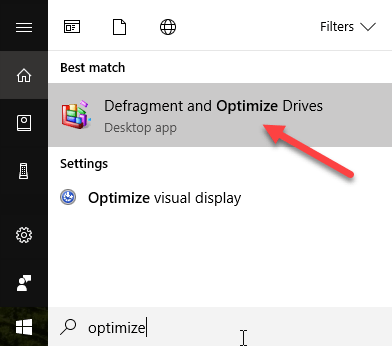在Windows 8和Windows 10中,Windows 7中的一些功能的名称已更改。例如,Windows Anytime Upgrade现在称为Windows 8/10的添加功能。磁盘碎片整理程序现已更改为优化驱动器。不确定为什么名称更改是必要的,但是如果你在Windows 8/10中找不到它并且找不到它,那可能是因为名称已经改变了。
在Windows 8中,你可以打开Charms栏并搜索Optimize Drives。幸运的是,您仍然可以搜索磁盘碎片整理程序,它将加载正确的功能。
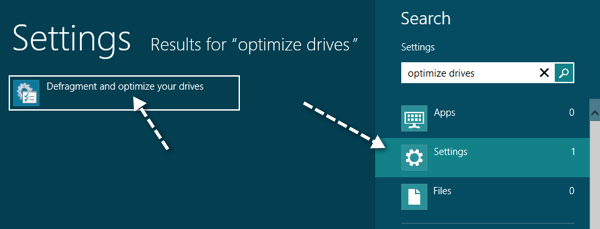
在Windows 10中,如果单击“开始”并键入碎片整理或优化,会显示碎片整理和优化驱动链接。
您还可以转到“我的电脑”,选择一个驱动器,点击管理标签,然后点击优化,即可进入优化驱动器功能strong>按钮。
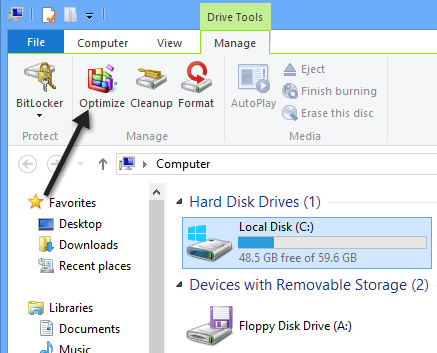
这将打开Optimize Drives对话框,您将在其中看到驱动器列表及其当前状态(%碎片化。
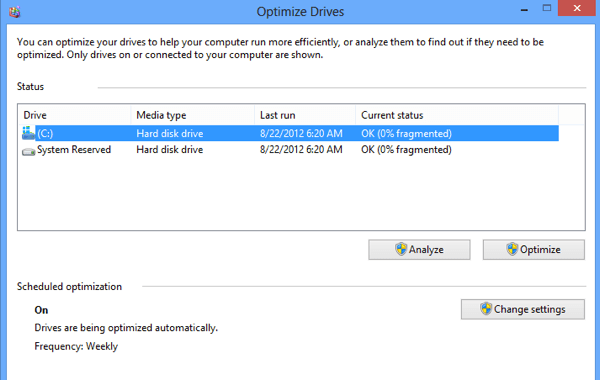
在Windows 8/10中,驱动器会每周自动安排优化。您可以通过选择它,然后单击优化按钮,在Windows 8/10中手动优化或整理磁盘碎片。
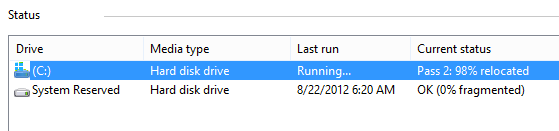
这将手动启动碎片整理过程,您将看到Windows 8/10执行两次传递以重新定位硬盘驱动器上的碎片数据。您还可以单击分析按钮快速更新碎片百分比值。
值得注意的是,Windows可以判断驱动器是普通硬盘还是SSD,并且会进行碎片整理适当。正如我之前所写,你不应该对SSD进行碎片整理 因为它可以缩短设备的使用寿命。
如果你想改变自动优化计划,点击更改设置。
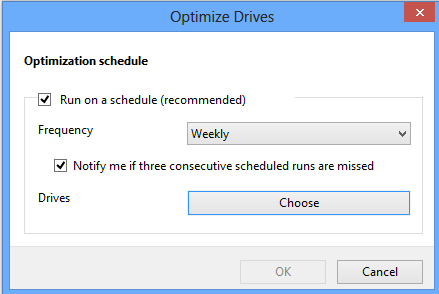
您可以删除计划以关闭自动碎片整理,也可以将其从每周更改为每日或每月。您还可以选择所有驱动器或特定驱动器来更改计划。最后,如果您单击选择按钮,则可以更改是否要自动安排新驱动器进行优化。

这就是在Windows 8和Windows 10中对磁盘进行碎片整理的全部内容。对于大多数人来说,自动计划应该可以正常工作,但如果您有第三方工具或者根本找不到碎片整理有用,那么可以随时在设置中关闭它。享受!